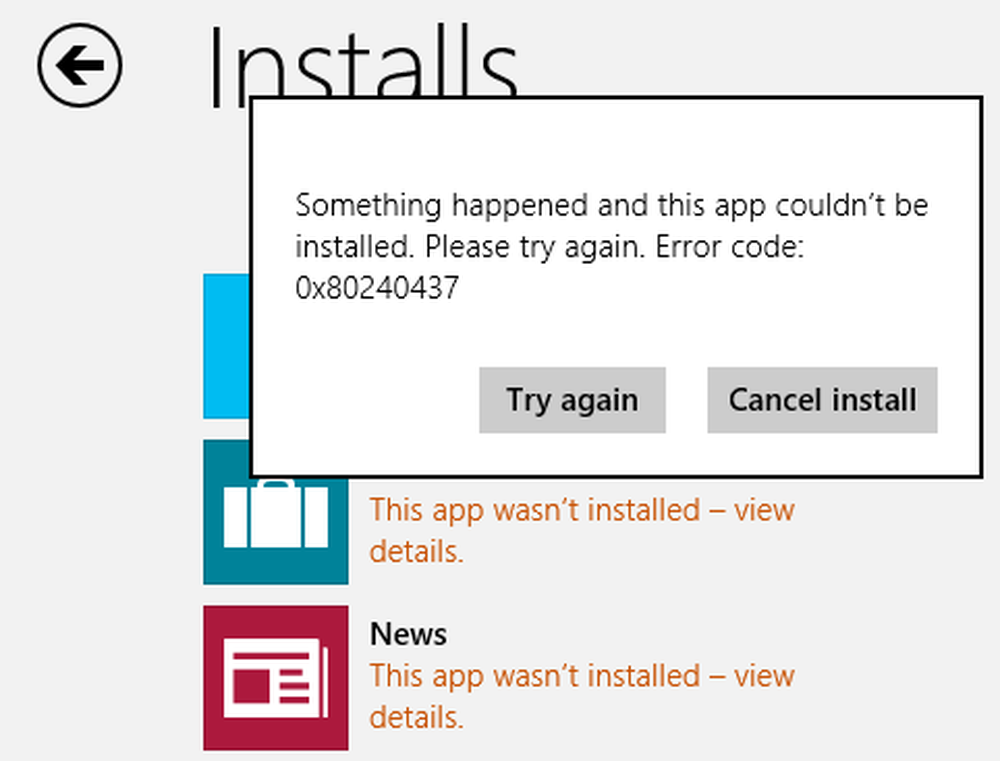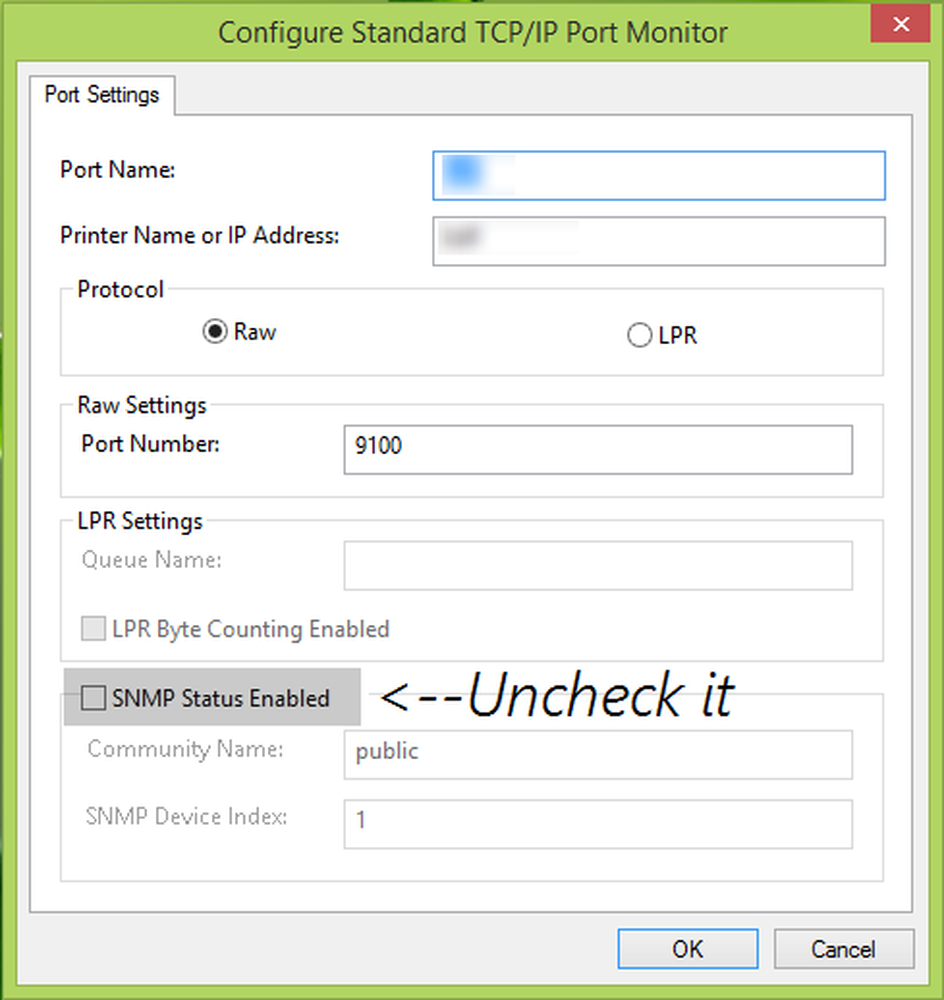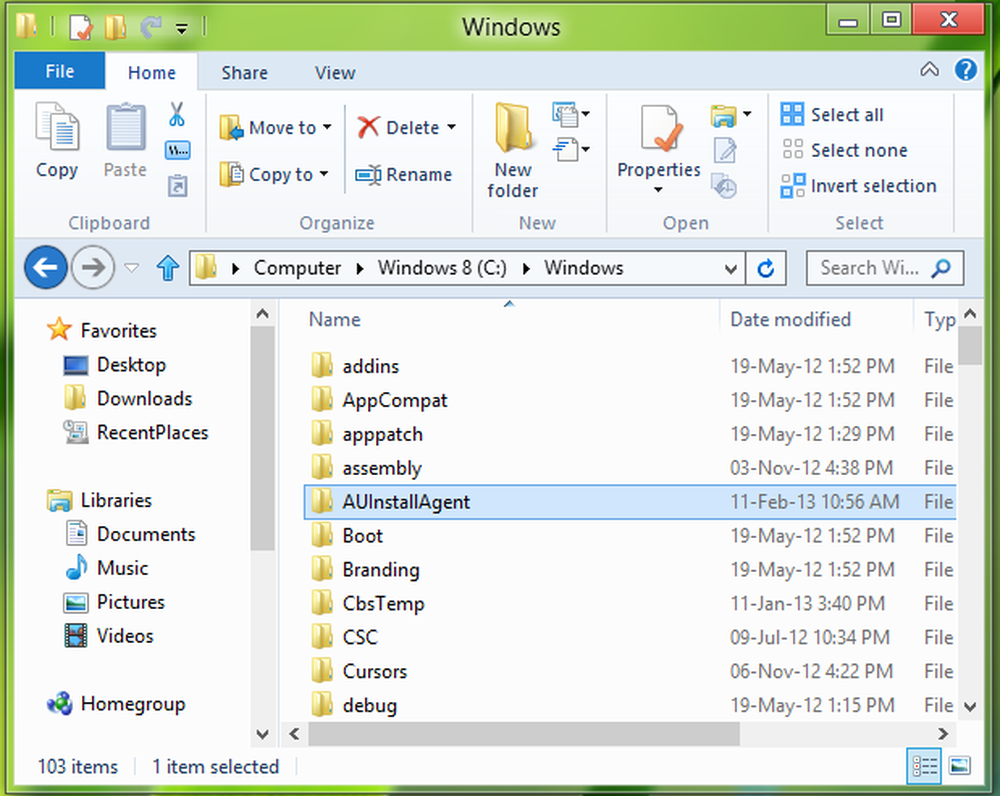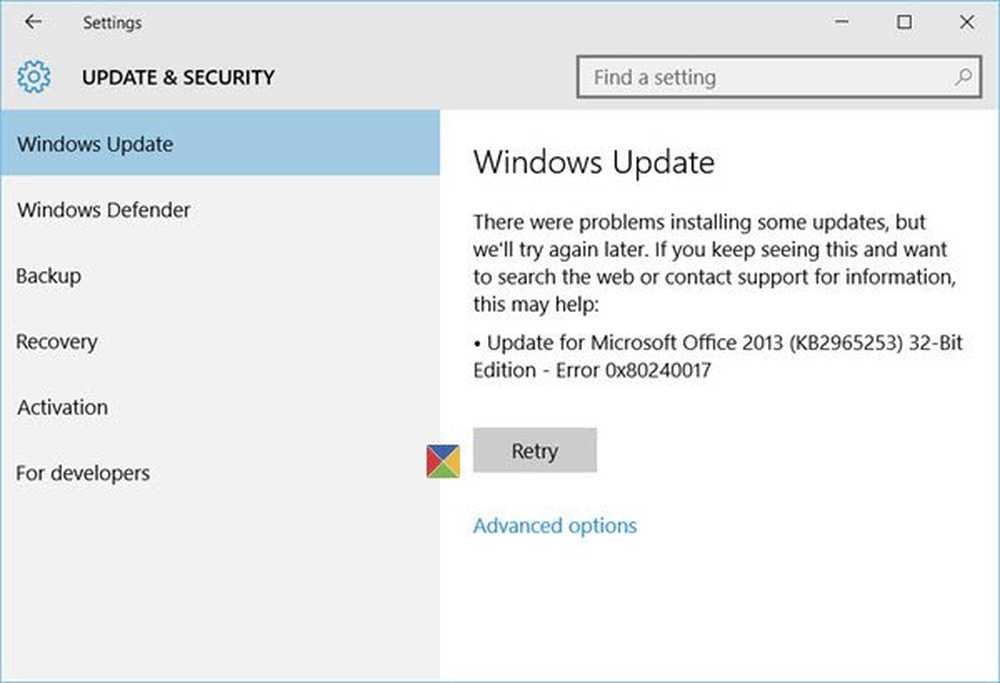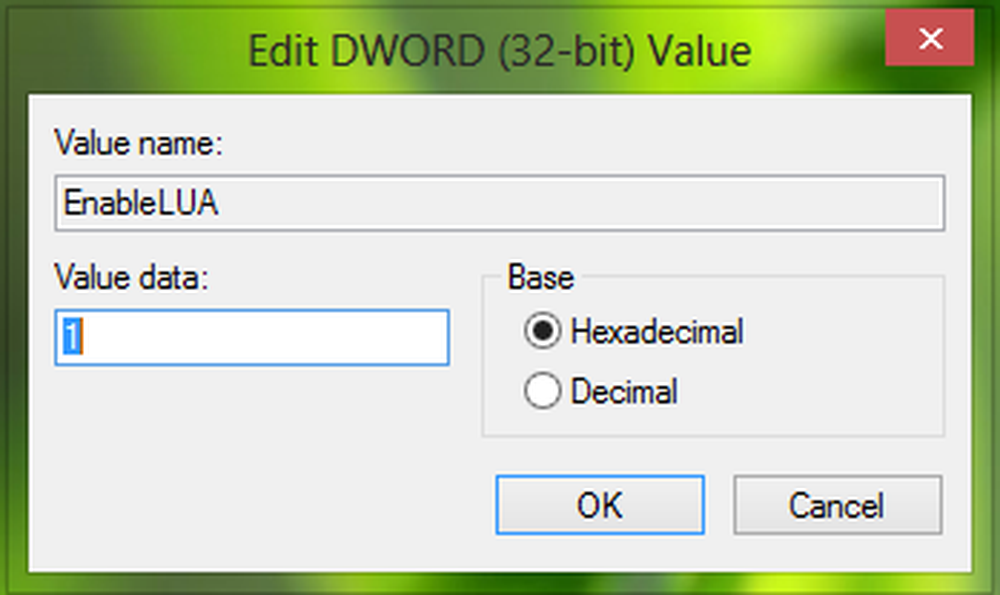Fout 0x800F0923 op Windows 10 tijdens upgrade of installatie
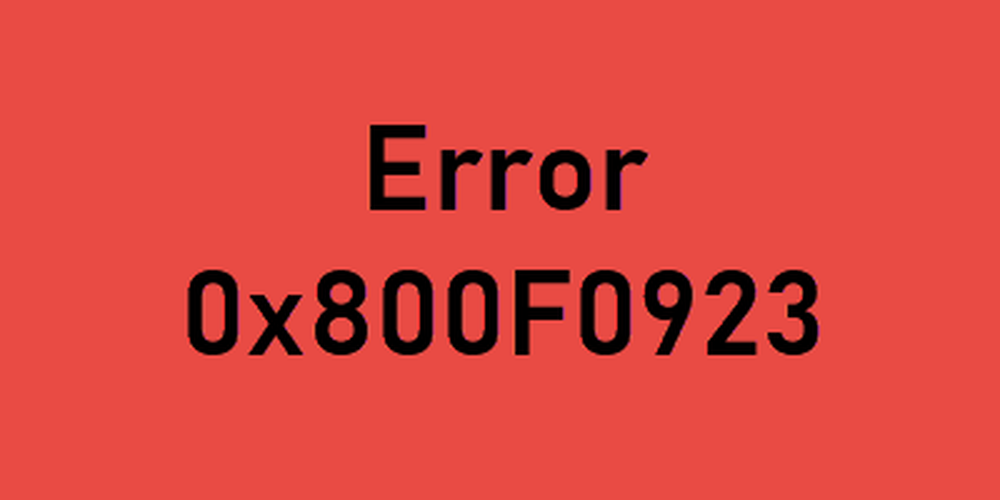
Tijdens het upgraden van Windows 10 als u een Windows-upgrade of installatiefout ziet 0x800F0923 op uw Windows 10, weet dat dit komt omdat een stuurprogramma of andere software op uw pc niet compatibel is met de upgrade naar Windows 10. Dit is de werkende oplossing die u zal helpen het probleem op te lossen.
Windows 10 Upgrade fout 0x800F0923
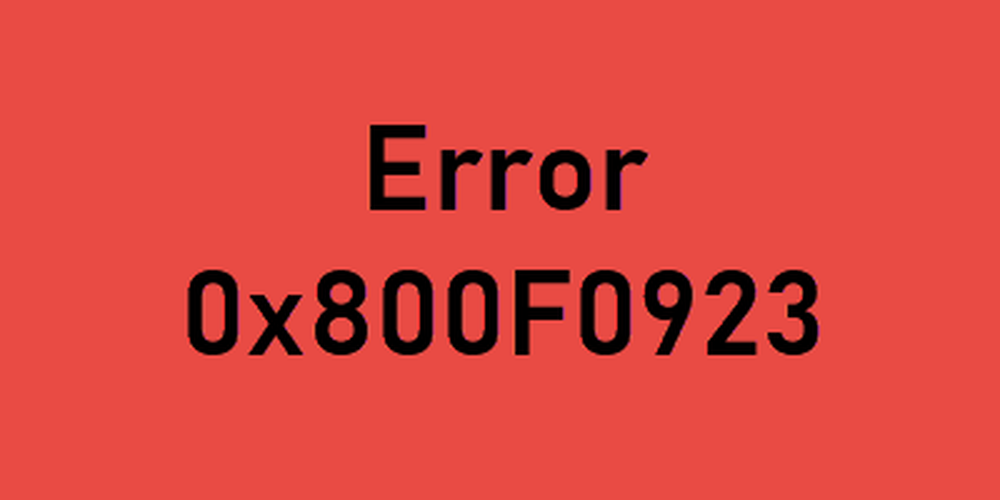
1] incompatibel stuurprogramma
Als u Windows 10 Upgrade Assistant gebruikt en u een waarschuwing krijgt dat stuurprogramma's niet compatibel zijn, moet u ervoor zorgen dat u een oplossing voor hen vindt, want anders bent u zeker van deze fout. Er zijn meerdere manieren om de stuurprogramma's bij te werken:
- Open Apparaatbeheer> Rechtsklik op de hardware> Eigenschappen> Stuurprogramma bijwerken. Hiermee wordt de Windows-update gebruikt om recente stuurprogramma's te vinden.
- U kunt proberen het apparaat te verwijderen en Windows de hardware te laten zoeken en de updates te downloaden.
- Ga naar de OEM-website en kijk of er een nieuwe versie van stuurprogramma's beschikbaar is voor uw hardware.
- Als de nieuwe stuurprogramma's niet werken, kunt u ook proberen de oude versie te installeren en te kijken of deze werkt.
2] Verwijder onlangs geïnstalleerde software
Sommige software is niet compatibel bij het upgraden van Windows, en dit blokkeert hun voortgang. Als u onlangs software hebt geïnstalleerd, kunt u ze verwijderen.3] Schakel antivirus uit
Het is altijd een goed idee om de antivirus- en beveiligingssoftware uit te schakelen wanneer een update niet soepel verloopt. U kunt dergelijke software uitschakelen of volledig verwijderen totdat u de update-problemen hebt opgelost.
4] Probeer bij te werken in Clean Boot State
Start op in Clean Boot State en voer Windows Updates uit. Het is zeer waarschijnlijk dat dit zou kunnen werken. Dit zal u helpen om verbonden te blijven met het internet, de updates te downloaden en installeren met minimale conflictproblemen.
5] Voer Windows Update Troubleshooter uit
Voer deze ingebouwde probleemoplosser voor Windows Update uit om de meest voorkomende update-problemen op Windows 10 op te lossen.
6] Voer Microsoft's online probleemoplosser uit
U kunt ook Windows Update-fouten oplossen met de online probleemoplosser van Microsoft. Het scant uw pc op problemen en lost de problemen op.
6] Neem contact op met Microsoft: - Als niets lijkt te werken, kunt u altijd contact opnemen met Microsoft Support Team via deze link.
Laat ons weten of iets hier u heeft geholpen het probleem op te lossen.